Neste exemplo será abordado como criar mais de uma ligação de campo para o mesmo campo. Será desenvolvidas três aplicações: Consulta de Categoria (mestre), Consulta de Produtos (Detalhe) e Formulário de Produtos (Detalhe).
Criando o formulário de produtos
1. Crie uma nova aplicação de formulário Editável Grid (View) baseada na tabela de products.

2. No menu de aplicação clique no item SQL.
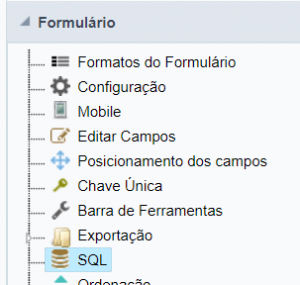
3. Na propriedade Clausula Where adicione o seguinte texto: CategoryID = ‘[v_categoryid]’
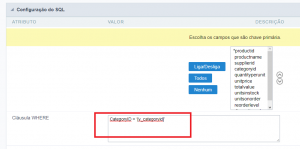
4. No menu de aplicação acesse a pasta Campos e clique no campo SuplierID.
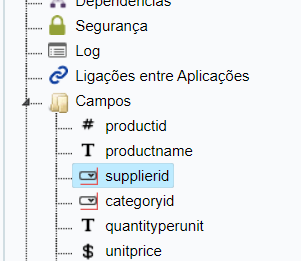
5. Altere a propriedade Data Tipo para Select.
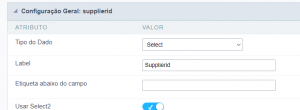
6. Acesse a guia de edição Ediçaõ Lookup
7. Na propriedade Comando Select informe o comando abaixo:
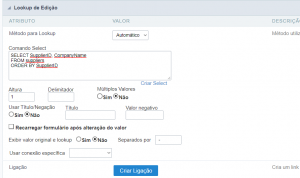
SELECT SupplierID, CompanyName
FROM suppliers
ORDER BY SupplierID
Você pode criar este comando mais facilidade clicando sobre o ícone ao lado da caixa de texto.
8. No menu de aplicação acesse a pasta Layout e clique no item Cabeçalho & Rodapé.
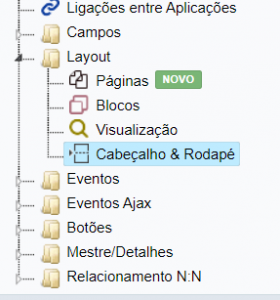
9. Escolha uma variável do cabeçalho (por exemplo LIN1_COL1) e selecione no combo ao lado a opção Valor. Na caixa de texto que foi criado ao lado do combo informe o seguinte texto: Categoria: [v_categoryname]
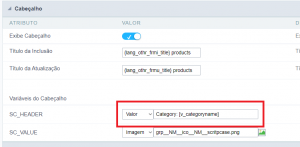
10. Na barra de ferramentas do ScriptCase clique no botão Gerar código fonte .
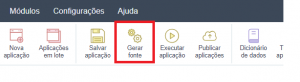
Criando a consulta de Produtos
11. Crie uma nova aplicação de consulta baseada na tabela products
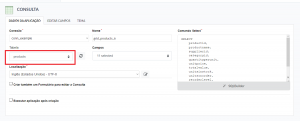
12. Clique em Selecionar Campos.
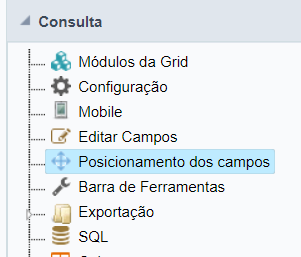
13. Selecione apenas os campos: ProductID, ProductName, QuantityPerUnit, UnitPrice e SupplierID.
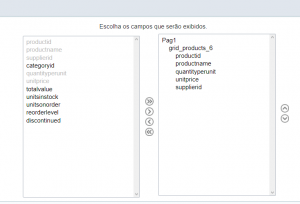
14. Abra a pasta Layout e clique em Cabeçalho e Rodapé
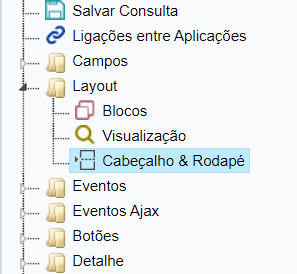
15. Na variável do cabeçalho (LIN3_COL2) selecione a opção Valor e depois escreva: Categoria: [var_categoryname]
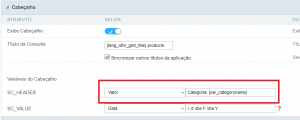
16. Clique em Gerar Código Fonte.
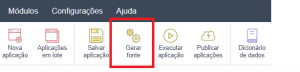
Criando a lista de Categorias list
17. Crie uma nova aplicação de Consulta baseada na tabela categories.

18. No menu da aplicação, clique em Selecionar campos e remova o picture.

Creating the link to the products form.
19. Acesse a pasta Ligações e clique em Nova Ligação
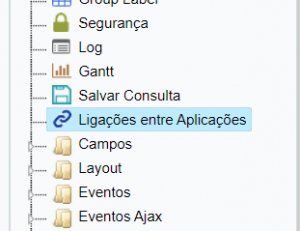
20. Clique em Criar nova Ligação, e ele redirecionará para um wizard de ligação.
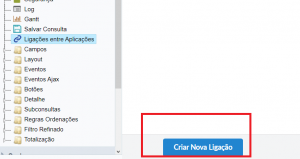
21. Em Selecione o tipo de ligação , selecione Campo e escolha o campo CategoryName.
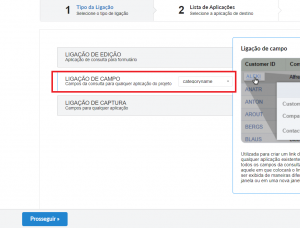
22. Selecione o formulário de produtos e clique em ‘próximo’.
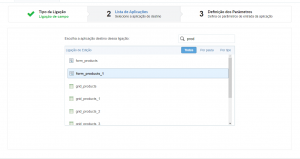
23. Para o campo ProductID, selecione a opção Vazio. Para var_categoryid selecione o campo CategoryID e passe o campo CategoryName para a variável de cabeçalho var_categoryname.

24. Na entrada Hint da ligação digite Editar Produtos.

Creating a link to the Products grid
25. Clique em Nova Ligação novamente.

26. Clique em Criar nova ligação, e ele redrecionará para um wizard de ligação.

27. Para o tipo de ligação, utilize a opção Campo e escolha o campo CategoryName
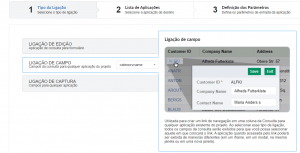

28. Selecione a consulta de produtos e clique em próximo.

29. Para var_categoryid selecione o campo CategoryID e passe o campo CategoryName para a variável de cabeçalho var_categoryname.

30. Digite Visualizar Produtos para o hint da ligação
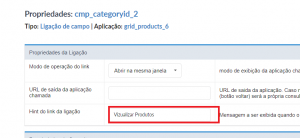

Comente este post